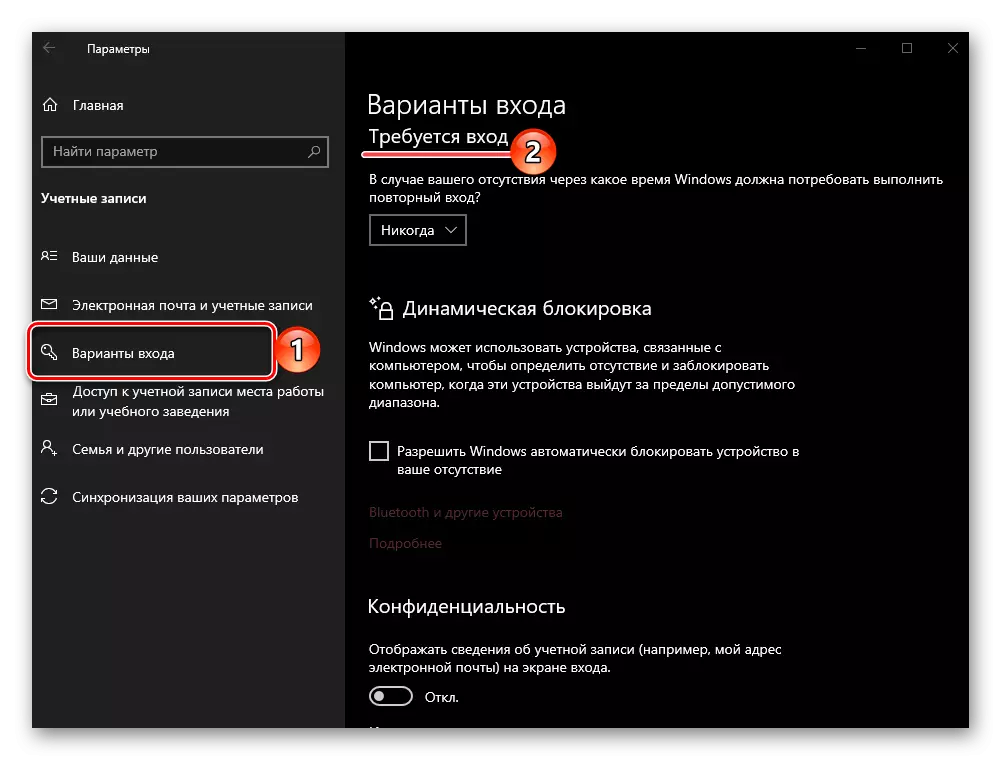Ka Default, ka mofuta oa OS ho Microsoft e le hore ka mor'a ho qala PC ho fihla ho Desktop, o tlameha ho fihlella phasewete kapa PIN ho tsoa akhaonteng. Leha ho le joalo, ho na le linyeoe ha Windows 10 e qala ho feta skrini ena kapa ha ho hlokahala ho e thusa ka boikema, mohlala, ka komporong ea nakoana e tsoang khomphuteng. Re tla qala ka ho bua ka la bobeli, ebe re ea pele.
Seketsoana sa ho itlosa bolutu ka Windows 10
U ka thibela skrine ea PC kapa laptop e sebelisang meqomo ea bohlokoa - ka mokhoa o hlophiselitsoeng ka ho khetheha bakeng sa morero ona kapa ho fana ka phihlello ea menyu, e 'ngoe ea menyetla ea ho rarolla mosebetsi.Mokhoa oa 1: Motsoako oa bohlokoa
"Win + ke linotlolo tse ling, tse o thibelang skrineng ho" Desktone ka bobeli ho tloha moo ho nang le fekkeng. Mokhelo e ka ba lipapali tse ling moo senotlolo sa "Win" se tima.
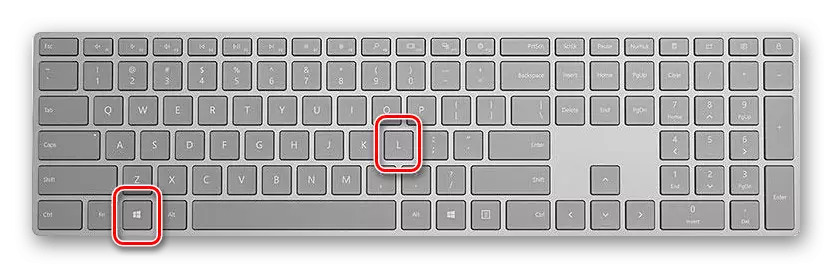
Hlokomela: Boholo ba papali ea papali le bona ba na le bokhoni ba ho thibela "Win", kahoo pele u sebelisa kopanelo e boletsoeng ka holimo, etsa bonnete ba hore ea fumaneha.
Mokhoa oa 3: Fetoha litekanyetso tsa ho kenya (bakeng sa li-account tsa lehae)
U ka fumana menyetla eohle ea Windows 10 leo feela u nang le li-microsoft ea akhaonto, empa basebelisi ba bangata ba ntse ba tsoela pele ho sebelisa ak'haonte ea lehae tsamaisong e sebetsang. Haeba senotlolo ha se hlophisitsoe ho eona, skrine ea senotlolo ha u qala OS e tla imetsa ka bohona ebe e ea ho desktop hang-hang. Tharollo ntlheng ena e tla ba phetoho lipaneng tsa ho kena.
- Tobetsa "Litsela tsa" Win + I "tsa ho bitsa" lipara "ebe u ea lichaon".
- Bula "Likhetho tsa ho kenya" Tab (pele ho ne ho bitsoa "Lipere" tsa Ho Tloha "), 'me ho eona," PIN " Sistimi.
- E latelang, tobetsa konopo ea "Edit", kenya phasewete ea hajoale akhaonteng, 'me u hlakise e ncha, e netefatse ebe u tobetsa "OK".
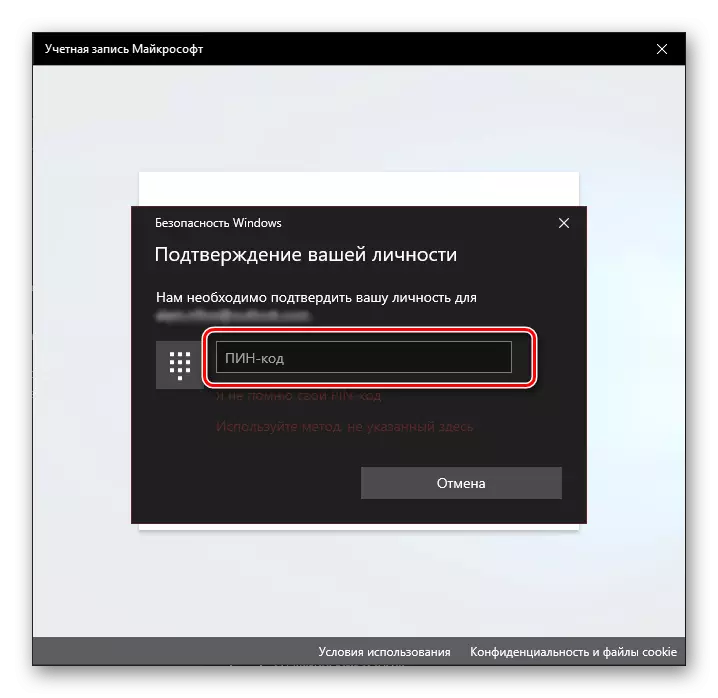
Hlokomela: Haeba u sa tsebe phasewete ea hajoale akhaonteng, sebelisa khokahano e loketseng ho e khutlisa ebe u bala sengoloa se latelang.
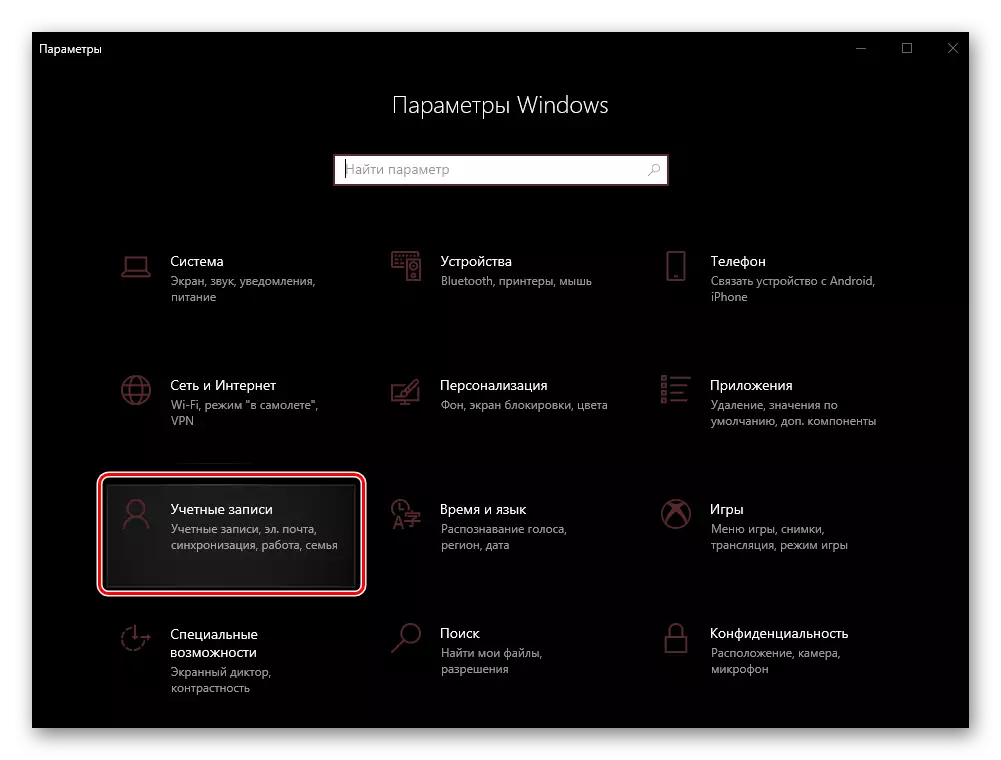
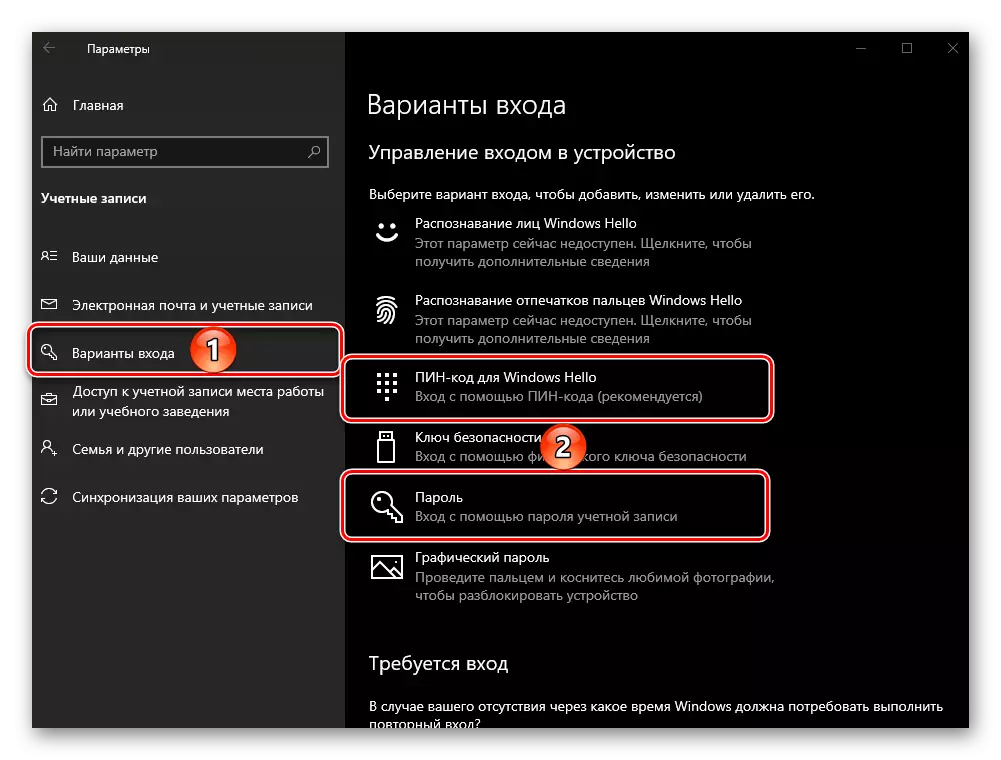
Bala ho feta: Joang ho khutlisa password ho akhaonto ho Windows 10
Tsoa sistimi ebe u kena ho eona hape kapa ho qala komporo e le hore liphetoho li kentsoe ka matla.
Senotlolo sa skrike se iketlileng
Haeba, ntle le bokhoni ba ho notlela skrineng le tlhoko ea ho kenya phasewete kapa khoutu ea pine ha u qala ho etsa PC kapa laptop e thibelang nako e itseng ea ho se sebetse nako e itseng kapa ka Exconation ea hau e tobileng, latela tse latelang.
- Pheta mehato e tsoang mehatong ea 1-2 ea karolo e fetileng ea sengoloa, empa nako ena e sisinyeha ka lenane la likhetho tse fumanehang ho "ho kena".
- Lenaneng la ho theoha, khetha nako ea "nako ea" k'homphieutha ea khomphutha ".
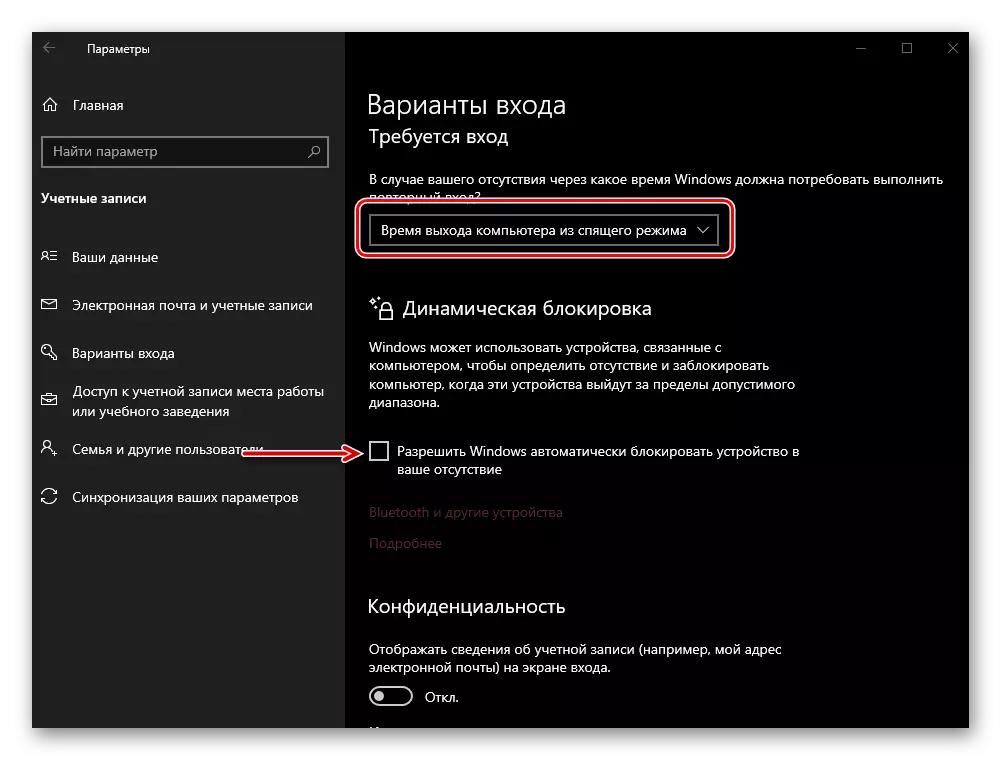
Keletso: Haeba u boetse u batla skrini "Lumella Windows ka boeona ho thibela ka boiketsetso. K'homphieutha ha u le sieo."
- Ho feta moo, o hloka ho ipehela nako eo ka mor'a hore na PC kapa laptop e tla robala nakong ea ho se sebetse hantle. Ho etsa sena, leqepheng la "lipara", bula karolo ea sistimi, e-ea ka "matla a" matla "ho tiisa boleng bo lakatsehang ka tlas'a yuniti e loketseng.

Joale u tseba ho thusa skrini se koaletsoeng ho PC kapa Laptop le Windows 10, le ho etsa eng haeba sistimi ea ts'ebetso e qalisoa.